Mit dem Task-Manager können Sie Apps beenden und und beendenStarten Sie einen Windows-Dienst. Dies ist eine einfache grafische Methode, um einen Dienst zu beenden, wenn Sie dies jemals benötigen. Sie können einen Windows-Dienst jedoch auch über die Eingabeaufforderung beenden und starten. Der Vorgang ist recht einfach, es versteht sich jedoch von selbst, dass Sie Administratorrechte benötigen, um einen Dienst unter Windows zu beenden oder zu starten.
SPOILER ALARM: Scrollen Sie nach unten und sehen Sie sich das Video-Tutorial am Ende dieses Artikels an.
Öffnen Sie die Eingabeaufforderung, indem Sie die Eingabeaufforderung in eingebenWindows-Suche. Klicken Sie mit der rechten Maustaste darauf und wählen Sie im Kontextmenü die Option "Als Administrator ausführen". Alternativ können Sie die Eingabeaufforderung mit Administratorrechten über das Feld Ausführen öffnen, indem Sie cmd eingeben und Strg + Umschalt + Eingabetaste drücken.
Nach ausgeführten Diensten suchen
Wenn Sie ein Windows beenden und starten möchtenDienst über die Eingabeaufforderung. Möglicherweise wissen Sie nicht, wie ein Dienst aufgerufen wird. Der Task-Manager listet sie auf, damit es einfacher ist. Sie können jedoch auch nach allen ausgeführten Windows-Diensten suchen und diese auflisten. Geben Sie den folgenden Befehl ein, um alle Dienste aufzulisten, die derzeit ausgeführt werden.
net start

Dienst anhalten
Sie können jeden der Dienste mit den folgenden Befehlen stoppen. Wenn der Servicename Leerzeichen enthält, müssen Sie ihn in doppelte Anführungszeichen setzen.
Syntax
NET STOP service name
Beispiel
NET STOP "Apple Mobile Device Service"
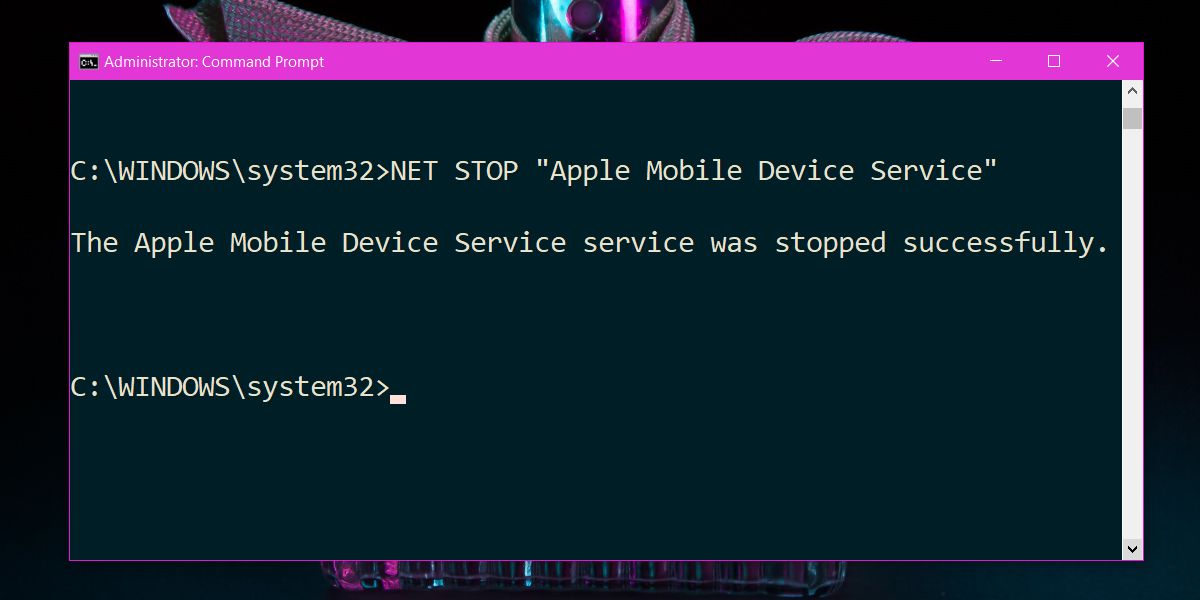
Dienst starten
Sie können einen Dienst mit dem folgenden Befehl starten. Wenn der Servicename Leerzeichen enthält, müssen Sie ihn in doppelte Anführungszeichen setzen.
Syntax
NET START service name
Beispiel
NET START "Apple Mobile Device Service"
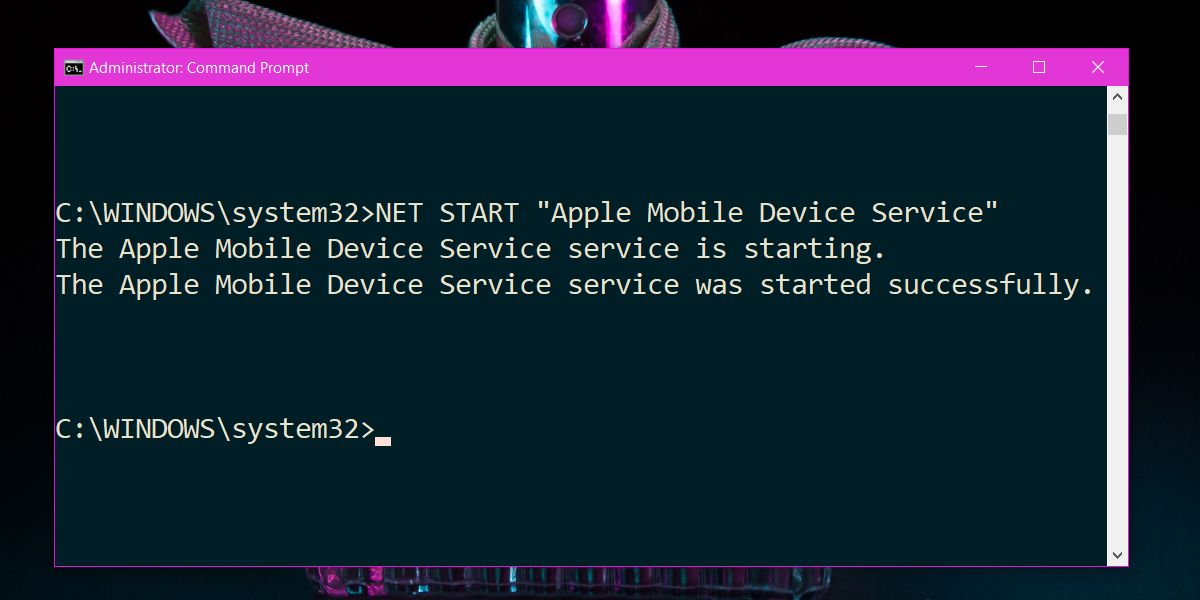
Wenn Sie einen Windows-Dienst auf einmal über die Befehlszeile beenden und starten möchten, können Sie die beiden oben genannten Befehle wie folgt kombinieren.
Syntax
net stop service name && net start service name
Beispiel
net stop "Apple Mobile Device Service" && net start "Apple Mobile Device Service"
Service Status
Die Eingabeaufforderung verfügt über ein integriertes Tool, das dies ermöglichtFühren Sie andere Vorgänge mit einem Windows-Dienst aus. Wenn Sie beispielsweise wissen möchten, ob ein Dienst ausgeführt wird oder nicht, können Sie mit diesem Tool den Status abfragen. Es heißt sc und Sie benötigen wiederum Administratorrechte, um alle seine Befehle verwenden zu können. Eine vollständige Liste der unterstützten Befehle finden Sie auf der offiziellen Dokumentationsseite von Microsoft. Mit dem folgenden Befehl können Sie einfach den Status eines Dienstes überprüfen.
Syntax
sc command service name
Beispiel
sc Abfrage "Apple Mobile Device Service"
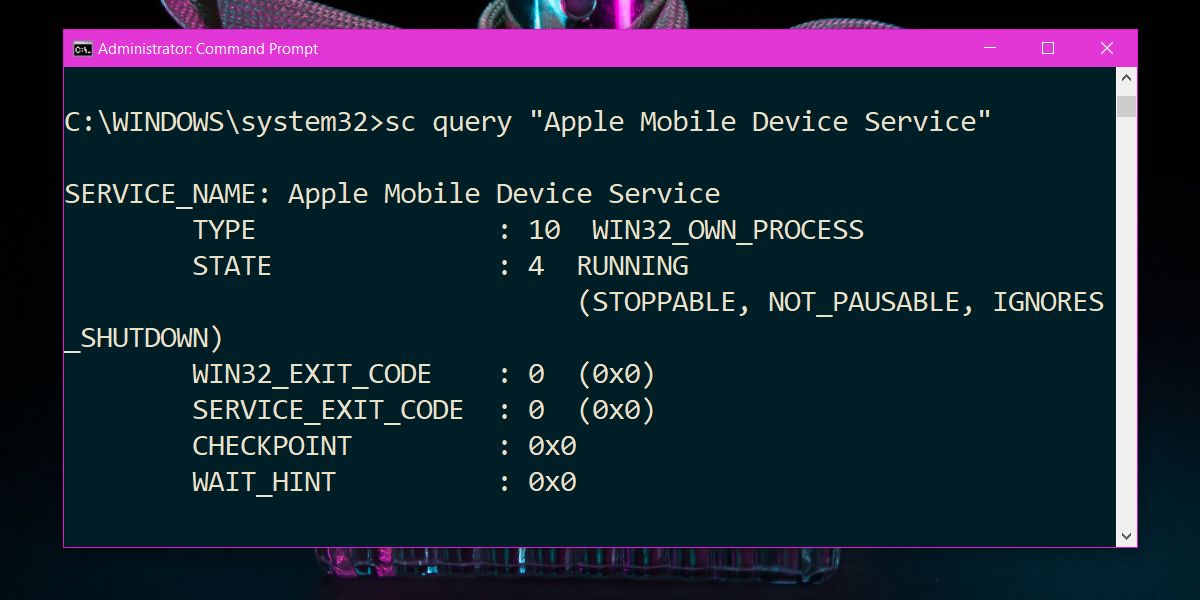
Achten Sie darauf, welche Dienste Sie beenden oder beenden möchtenAnfang. Wenn Sie versehentlich einen kritischen Dienst beenden, kann Ihr System abstürzen. Bei einigen Diensten kann es vorkommen, dass sie nach dem Beenden automatisch neu gestartet werden.













Bemerkungen